 Share
Share
Apple annonserte High Sierra den nyeste versjonen av den er Mac os operativsystem, nummerert 10.13, ble annonsert 5. juni 2017 på Apples Worldwide Developer Conference (WWDC).
Dette er den femte i avvik fra den tidligere navngivelsen av operativsystemer etter store katter, og den andre siden operativsystemet ble omdøpt fra OS X til MacOS. Etterpå fra OS X 10.9 Mavericks, 10.10 Yosemite, 10.11 El Capitan og macOS 10.12 Sierra, Det fortsetter med den nye navngivningskonvensjonen av steder i California.
I denne opplæringen vil jeg vise deg hva du må gjøre for å sikre at en Mac er klar for oppgradering, fra macOS 10.12 Sierra, eller tidligere til MacOS 10.13 High Sierra Etter utgivelsen den 25. september 2017.
Nedenfor er oppført de komparative oppgraderingskostnadene for tidligere versjoner av OS X og de siste versjonene av Microsoft Windows.
Vei tilbake i oktober 2009, OS X 10.6 Snow Leopard ble levert via DVD og kostet £ 25 i Storbritannia når den ble lansert.
Apple sluttet å levere DVDer med utgivelsen av OS X 10.7 Lion (selv om den var tilgjengelig for kort tid på en USB-stasjon) og koster £ 20,99 i Storbritannia, foretrekker en nedlastingsmodell via den nye Mac App Store, i stedet.
OS X 10.8 Mountain Lion var bare tilgjengelig som en oppgradering gjennom Mac App Store og koster £ 13,99 i Storbritannia.
OS X 10.9 Mavericks var bare tilgjengelig som en oppgradering gjennom Mac App Store og ble tilbudt som en null-kostnader oppgrader til Apple OS X Brukere så langt tilbake som OS X 10.6 Snow Leopard.
OS X 10.10 Yosemite, følger på fra Mavericks, skal tilbys som en gratis oppgradering for eksisterende Mac-brukere av hvilken som helst OS X-versjon fra 10.6.7 Snow Leopardutover.
OS X 10.11 El Capitan, følger på fra Mavericks og Yosemite, skal tilbys som en gratis oppgradering for eksisterende Mac-brukere av hvilken som helst OS X-versjon fra 10.6.7 Snow Leopard utover.
Den første versjonen av OS X nå betegnet som Mac os, Sierra er en gratis oppgradering til eksisterende Mac-brukere av hvilken som helst versjon av operativsystemet siden 2010 OS X Lion 10.7.5.
Den andre versjonen Mac os, High Sierra er en gratis oppgradering til eksisterende Mac-brukere av hvilken som helst versjon av operativsystemet siden 2010 OS X Lion 10.7.5.
Sammenlign dette til 99,99 kr for Microsofts Windows 8 operativsystem, og eventuelle oppgraderinger til Mac os er et røverkjøp.
Sammenlign dette til priser fra £ 55,00 for Microsofts Windows 10 operativsystem, og noen oppgradering til OS X er et røverkjøp.
I likhet med tidligere versjoner av operativsystemet, har det blitt bekreftet det MacOS 10.13 High Sierra vil bare være tilgjengelig som digital nedlasting via Mac App Store- For Macer som krever oppgradering, som det har vært de siste seks årene.
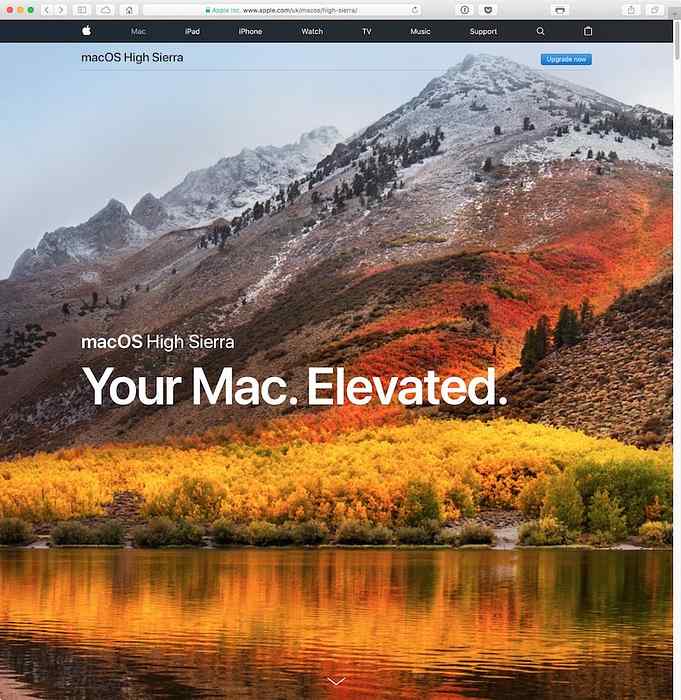 MacOS High Sierra
MacOS High SierraMed sin beta-utgivelse er MacOS 10.13 High Sierra kompatibel med alle Mac-maskiner som kan kjøre macOS Sierra. Disse er egentlig Mac-maskiner med en i5 eller i7-prosessor.
Det er uunngåelig at noen av de mer sexy egenskapene til High Sierra vil imidlertid ikke være kompatibel med eldre maskinvare.
For å se om en Mac er kompatibel, klikk på eple på farmost til venstre på menylinjen og velg Om denne Mac klikk deretter Mer informasjon.
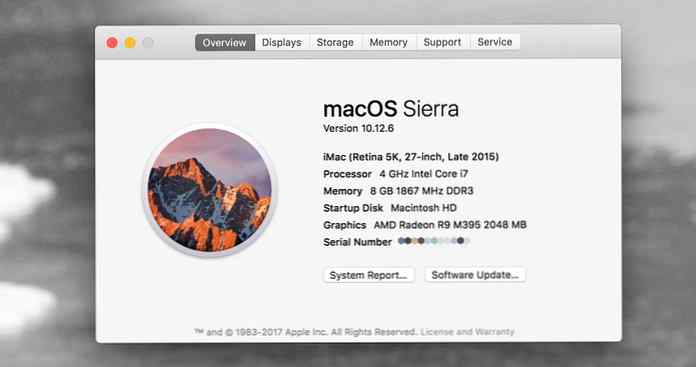 Om denne Mac
Om denne MacFor å se om hvor mye minne som er installert i Mac, klikker du på eple langt til venstre i menylinjen og velg Om denne Mac klikk deretter Mer informasjon etterfulgt av Hukommelse tab.
 Kontrollerer mengden installert minne på en Mac
Kontrollerer mengden installert minne på en MacFor å kjøre MacOS 10.13 High Sierra, Macen må ha minst 2 GB minne. Fra min egen erfaring med å kjøre OS X 10.9 Mavericks, på en Mac mini Core i5, ville min anbefaling være å se på 4GB som et absolutt minimum for High Sierra, som vil løpe veldig sakte faktisk.
Ideelt sett bør du se på 8 GB RAM som minimum for å kjøre High Sierra og installer mer hvis du har råd til det. Sannsynligvis er det beste stedet for minneoppgraderinger for Mac en avgjørende.
 Crucial er en lang etablert, anerkjent leverandør av Apple Mac-minneoppgraderinger
Crucial er en lang etablert, anerkjent leverandør av Apple Mac-minneoppgraderingerFør oppgradering til High Sierra, Macen trenger minst 14,3 GB ledig harddiskplass og kjører Mac OS X 10.7.5 Lion, eller senere.
Alle versjoner av operativsystemet siden OS X Lion har Mac App Store, hvilket er et krav for den digitale nedlastingsleveringsmekanismen for å installere macOS 10.13 High Sierra.
Når det gjelder tredjepartsapper, må du konsultere utviklerne av hver app for å avgjøre om programvaren din vil være kompatibel med macOS 10.13 High Sierra.
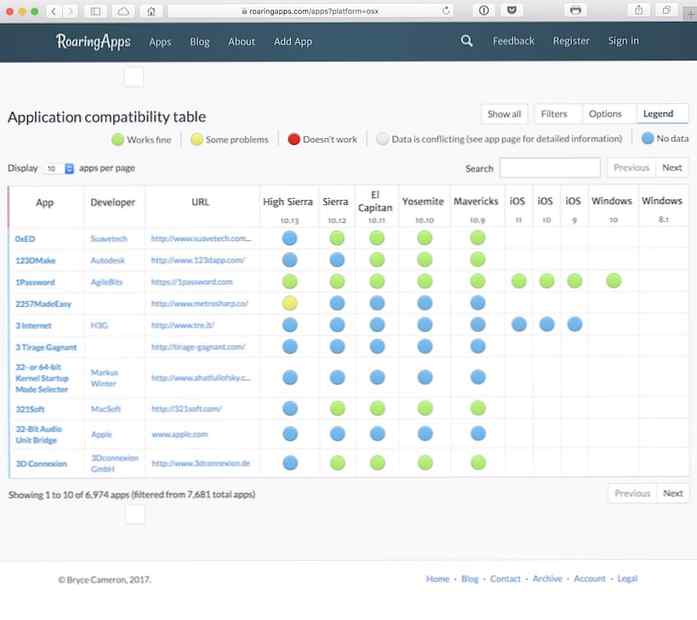 Roaring Apps er et nyttig nettsted for å bestemme Mac-programvarekompatibilitet
Roaring Apps er et nyttig nettsted for å bestemme Mac-programvarekompatibilitetFor tidligere OS X oppdateringer siden Løve og Fjell løve, en enorm nyttig ressurs har vært Brølende apper. Dette nettstedet opprettholder en Wiki, som alle kan bidra til Macs fellesskap, ved å dele informasjon om kompatibilitet av apper mellom versjoner av OS X og nå, Mac os.
Brølende apper blir oppdatert for å inkludere informasjon om High Sierra kompatible apper. Det er en stor timesaver.
For å se om det er noen oppdateringer for Mac, klikker du på eple på farmost til venstre på menylinjen og velg Programvare oppdatering. Dette lanserer Mac App Store og kontrollerer eventuelle tilgjengelige programvareoppdateringer. Dette fungerer på macOS Sierra.
Du kan også trykke på Command-Space å åpne Spotlight og skriv inn Mac App Store for å starte programmet, klikk deretter på oppdateringer ikon.
 Utfører en Apple-programvareoppdatering
Utfører en Apple-programvareoppdateringOppdater programvaren og firmware hvis det er aktuelt, med programvareoppdateringene som er tilgjengelige, før du prøver å oppgradere Mac-en.
Vær oppmerksom på at noen oppgraderinger kan kreve at Macen startes om for å installere dem. Dette gjelder spesielt for fastvareoppdateringer.
Dette er viktig! Det er viktig at du sikkerhetskopierer dataene dine før du prøver å oppgradere operativsystemet.
Det er mange måter du kan gå på å sikkerhetskopiere data på Mac. Faktisk gjør Apple dette ganske enkelt, med Tidsmaskin, og andre apputviklere har skapt uvurderlige verktøy som Super duper! og Carbon Copy Cloner. Videre, skybaserte tjenester som Dropbox gi enda flere måter å sikre at viktige data er trygge.
 Sette opp Time Machine for å utføre en sikkerhetskopi
Sette opp Time Machine for å utføre en sikkerhetskopiApple gjør prosessen, for å oppgradere til hver ny versjon av Mac os, veldig enkelt slik at du kanskje har oppgradert gjennom en rekke iterasjoner av Mac os allerede.
Spørsmålet om en oppgradering eller en ren installasjon, sistnevnte er omformatering av harddisken og den komplette installasjonen av Mac os fra grunnen av, er en personlig preferanse.
For meg personlig, foretrekker jeg den rene installasjonsmetoden. En katartisk opplevelse som tillater meg å sikre det Mac os kjører på optimal effektivitet, der jeg bare installerer appene som jeg er avhengige av og tenker nøye på å installere noe annet.
Med den siste utgivelsen av High Sierra, litt planlegging vil nå gjøre overgangen problemfri. I denne opplæringen har jeg vist hvordan du kontrollerer maskinvare og programvarekompatibilitet, jeg har vist deg viktigheten av å sikkerhetskopiere dataene dine og jeg har sett på oppgraderinger versus rene installasjoner.
Før du hopper inn High Sierra, utfør en revisjon av programvaren du bruker på din Mac for å sikre at den er kompatibel, eller kan oppgraderes, før du oppgraderer operativsystemet. Dette vil unngå risikoen for problemer som følge av en oppgradering til High Sierra.
